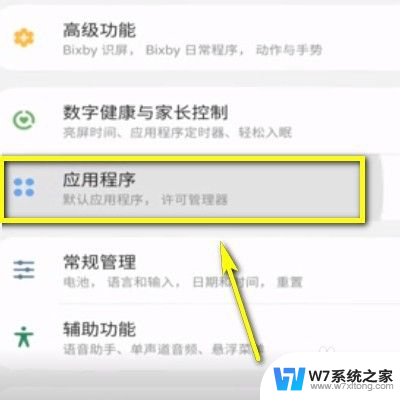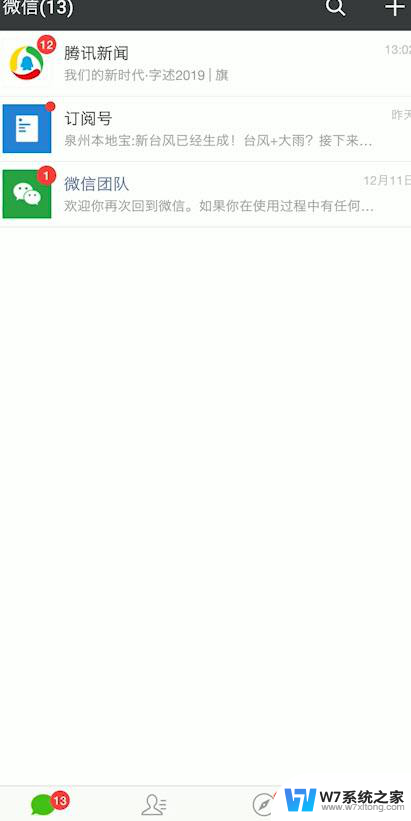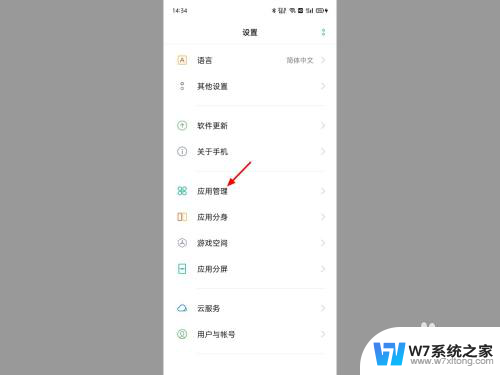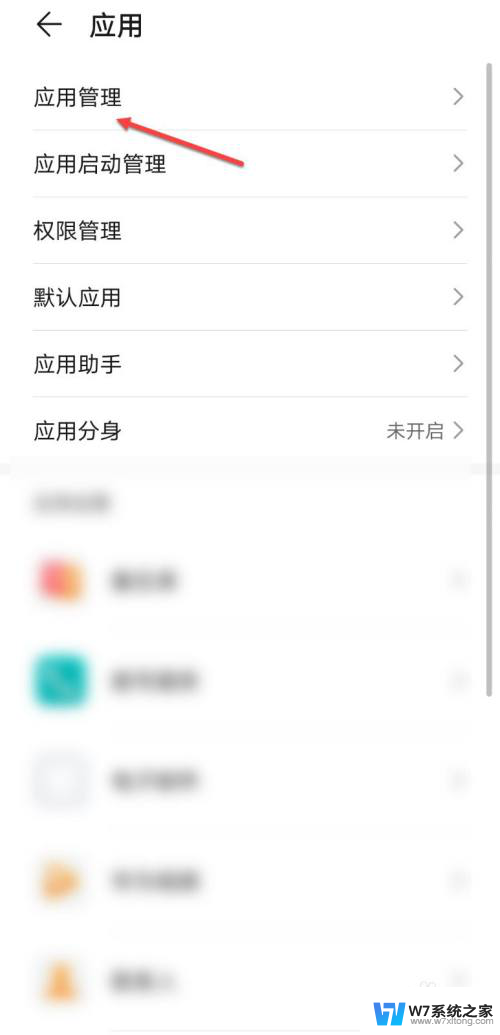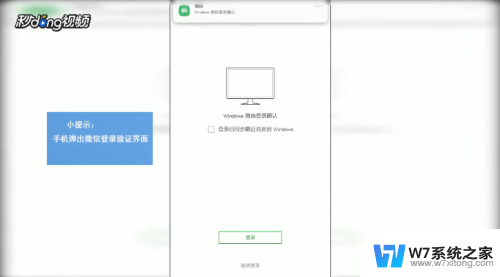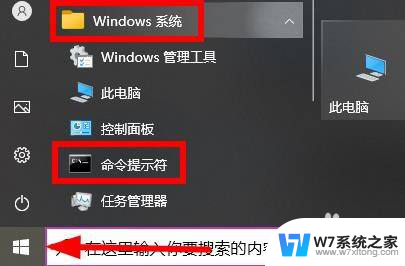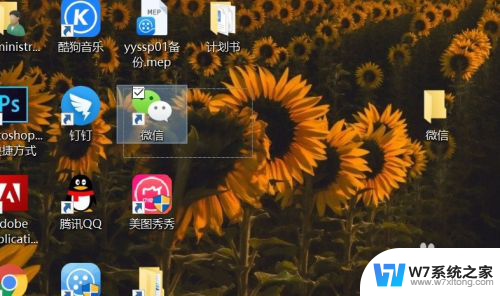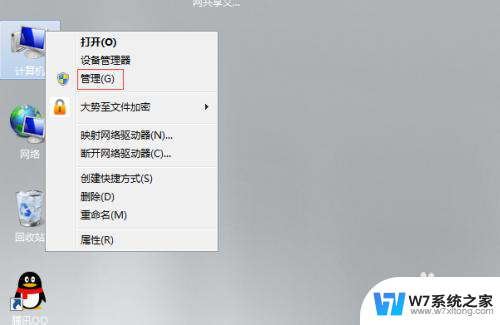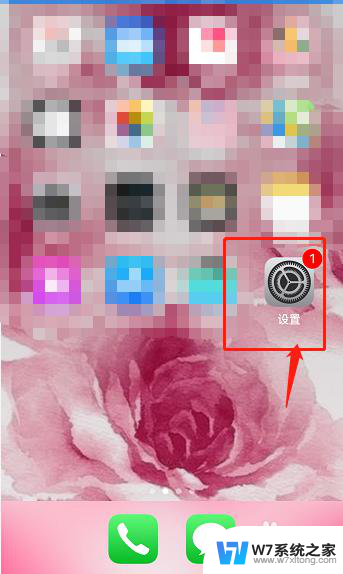微信怎么给管理员权限 微信公众号如何设置管理员账号权限
更新时间:2025-04-09 10:52:12作者:jiang
在微信公众号中,管理员权限的设置是非常重要的,它能够帮助管理者更好地控制公众号的运营和管理,想要给管理员权限,首先需要进入公众号的设置页面,然后选择权限管理选项,接着点击添加成员按钮,输入管理员的微信号并选择对应的权限级别,最后确认即可完成管理员权限的设置。通过合理设置管理员权限,可以更好地保障公众号的安全和稳定运营。
具体步骤:
1.第一步:首先登录自己的微信公众号,在公众号的首页。我们点击左侧的功能列表中的【安全中心】,如下图。
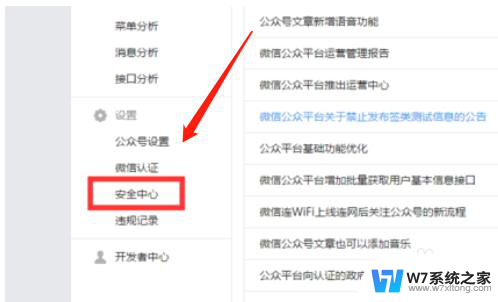
2.第二步:然后我们再点击【安全中心】——【管理员账号】,进入到下一步骤的操作。
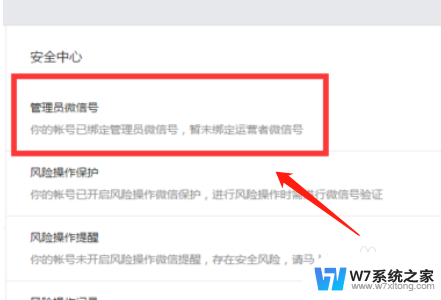

3.第三步:在【管理员账号】界面,点击【运营者微信号】——【绑定运营者微信号】的绿色按钮。
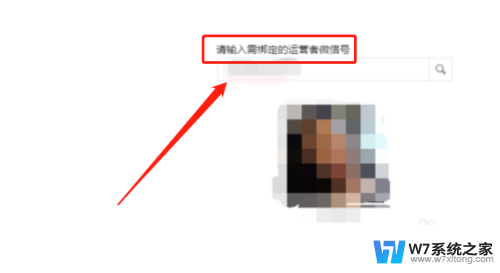
4.第四步:用户将新任管理员的个人微信号,输入到编辑。点击【邀请绑定】按钮,会弹出一个二维码,第一位管理员需要微信扫描确认邀请。
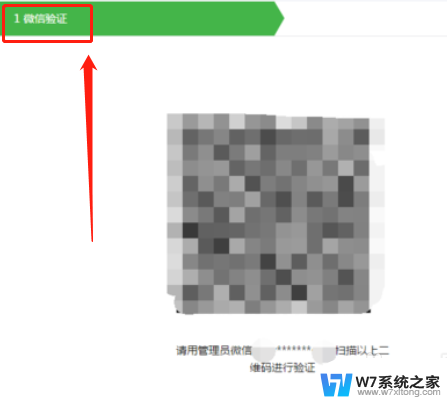
5.
第五步:当确认邀请完成后,新管理员会接到邀请。他同意邀请之后,就会成为新的管理员,拥有管理权限了。

以上就是微信怎么给管理员权限的全部内容,有出现这种现象的小伙伴不妨根据小编的方法来解决吧,希望能够对大家有所帮助。